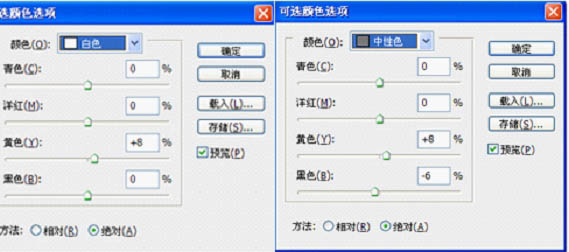原圖素材照片人物的臉部或膚色部分有一些曝光過度的部分,在後期處理時需要一定的圖片美化。由於在室內拍出的照片光感不是很均勻,處理的時候需要修複好後再慢慢潤色。
原圖
最終效果
| 1、修飾背景與人物,使整體色彩趨於統一。修飾人物的臉部和細節。也可以做一些適當的液化。追求人物線條的美感。這裏我利用通道磨皮具體步驟如圖,這個步驟我建立一個動作,下次運用的時候直接執行動作就可以了,特別對於這張圖片,修片和調色同樣正要,因為圖片屬於特寫,所以對五官的修飾要多一些,人物皮膚修飾的前後對照,發現磨皮後皮膚還保留原來的質感,但細膩了許多,這也是通道磨皮的優點。 |
| 2、對磨皮後皮膚還存在的一些瑕疵進行單獨修飾,可用仿製圖章,如下圖: |
[page]
| 3、利用減淡和加深工具分別對眼睛進行修飾,是眼睛更有神,減淡和加深工具在修飾眼睛是的設置如下圖,減淡用高光,加深用陰影,曝光度可以適當的降低。 |
| 4、利用通道計算,計算出曝光過度的區域,參數如下:計算出一個通道alpha1,載入選區後要刪除這個通道,否則你存儲的時候隻能是PSD的格式。 |
| 5、回到圖層麵板 ,複製選區得到一個半透明的 圖層,這個圖層就是曝光過度的區域。 |
| 6、選擇和皮膚很近的一種顏色,填充。填充後根據效果降低圖層的不透明度。是填充的顏色和整個畫麵的顏色相和諧,填充後降低不透明度的效果。 |
[page]
| 7、最後根據畫麵做一些顏色調整,可利用色彩平衡,也可利用可選顏色,我這裏是利用可選顏色,具體的參數如下。 |
| 最後合並圖層。這種是非常普通的金色調法。原圖也具備這樣的效果,步驟不多,簡單而實用。希望對大家有所幫助! |